Envaderは、ITエンジニアとしてよく使うLinuxコマンドやDatabase SQL等のスキルを、問題を解きながら習得していくことができる。今回は、Database基礎講座の問題を解いてみたので、その手順を共有する。
なお、Database基礎講座は有料講座なので、月額1,980円のサブスクリプションを手順内で購入して進めている。
前提条件
以下の記事に記載した、Envader無料会員登録が完了していること。

Database基礎講座の問題演習
Database基礎講座の問題演習は、初心者が躓きそうな環境構築を行うことなく実施できる。その手順は、以下の通り。
1) Envaderにログインし、以下のコース一覧を表示し、Database基礎コースの「START」ボタンを押下する。
https://envader.plus/course
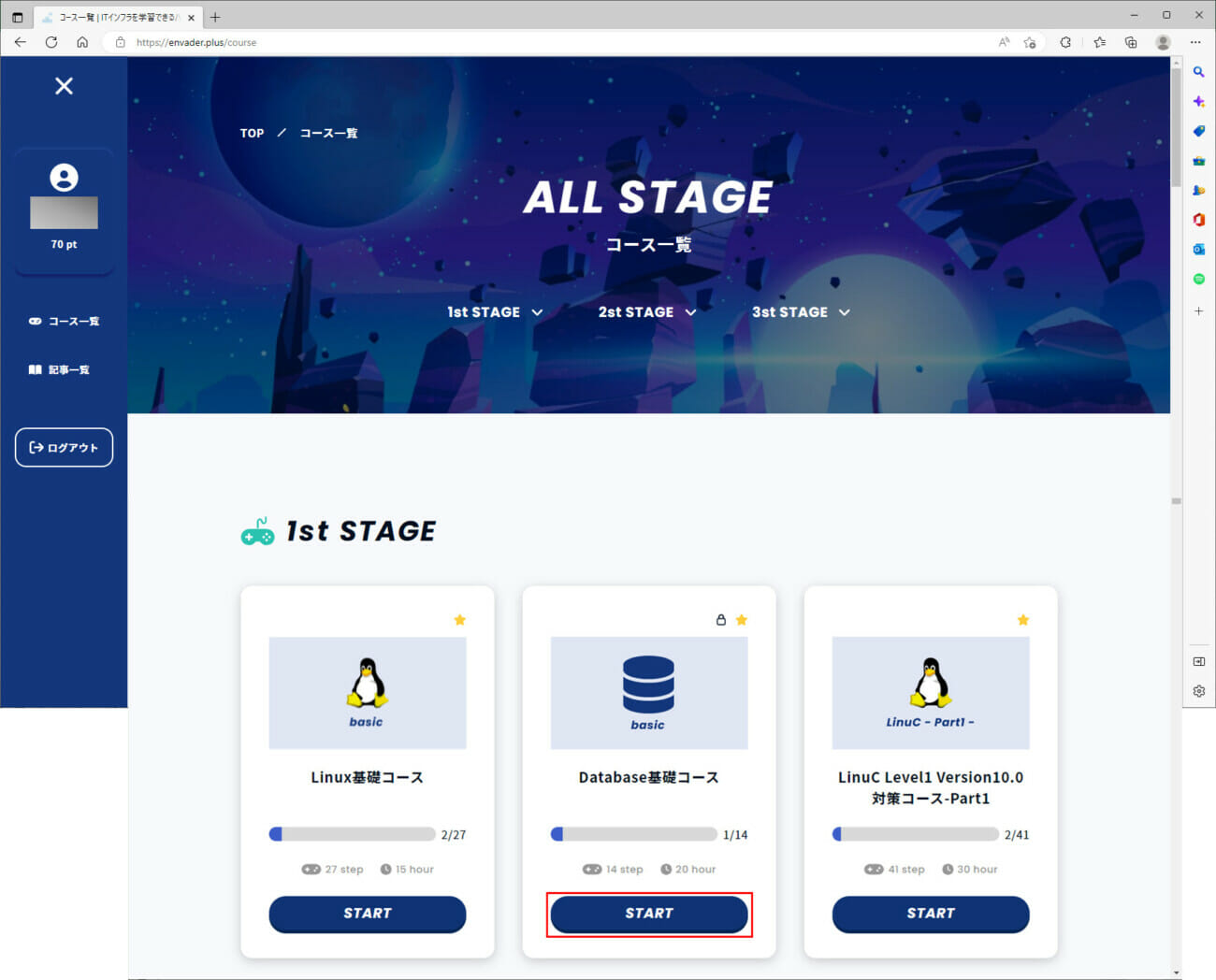
2) 以下のコース一覧が表示されるため、「MySQL SELECTの基本①」の「TRY」ボタンを押下する。
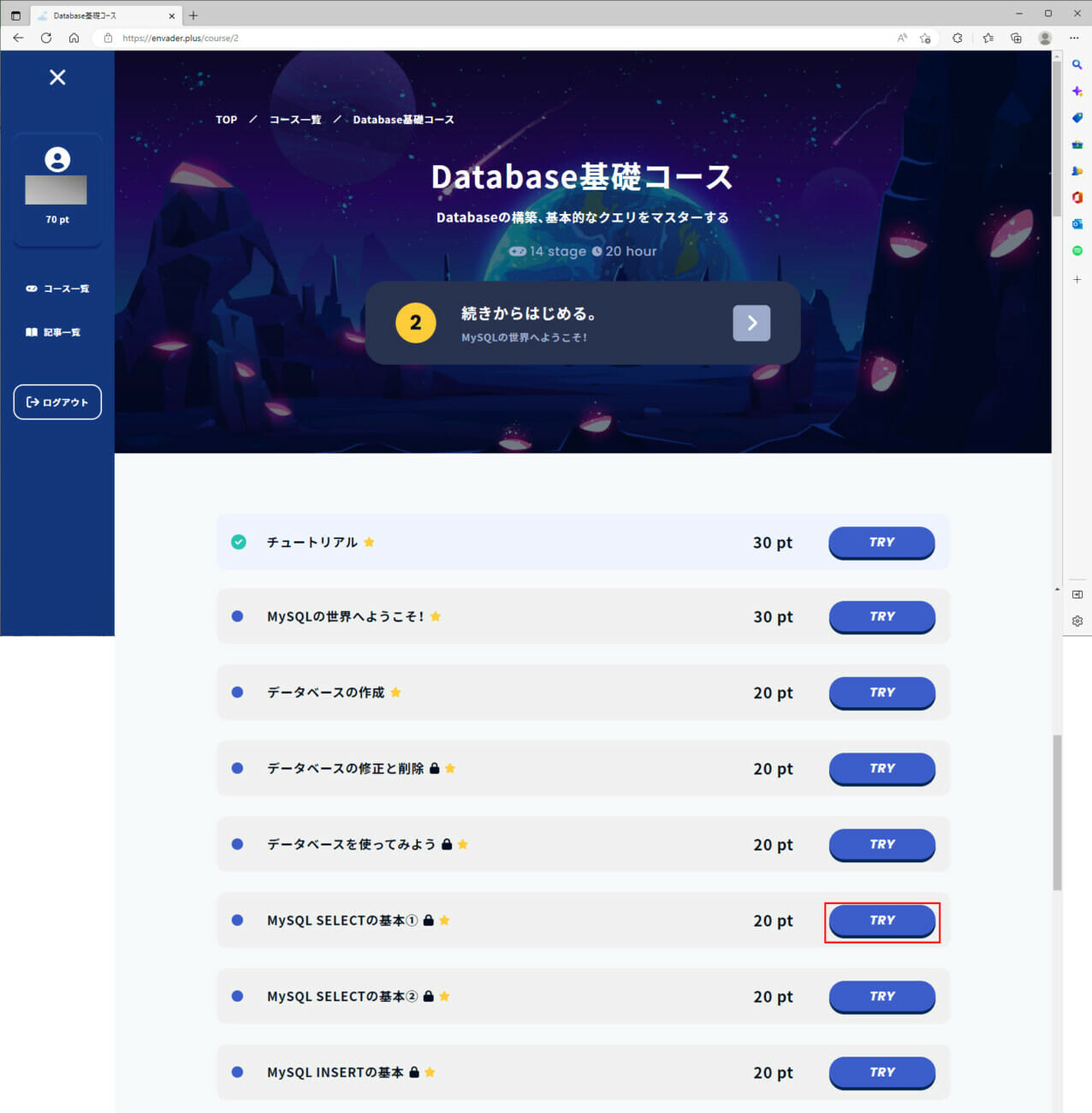
3) Database基礎コースの「MySQL SELECTの基本①」解説ページが表示されるため、「コマンドを試す」ボタンを押下する。
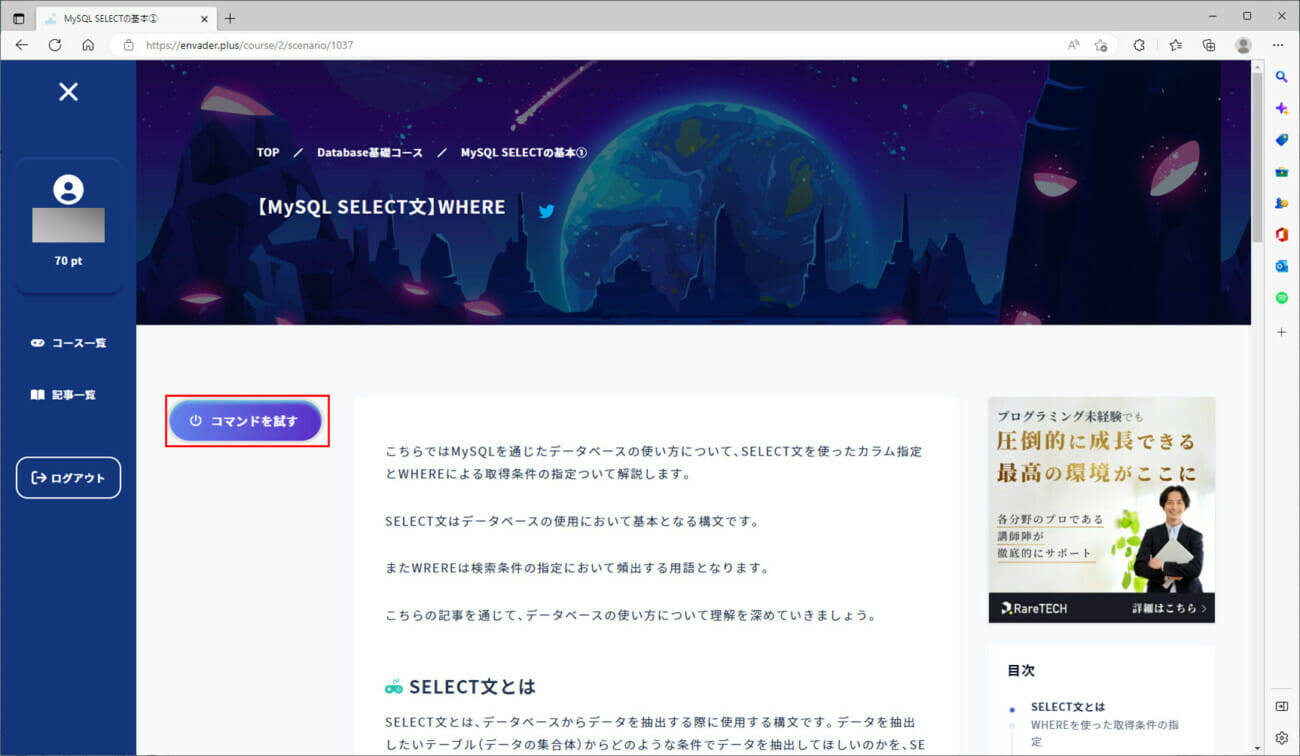
4) 有料コンテンツのため、以下のダイアログが表示される。ここでは「サブスク登録画面に進む」ボタンを押下する。
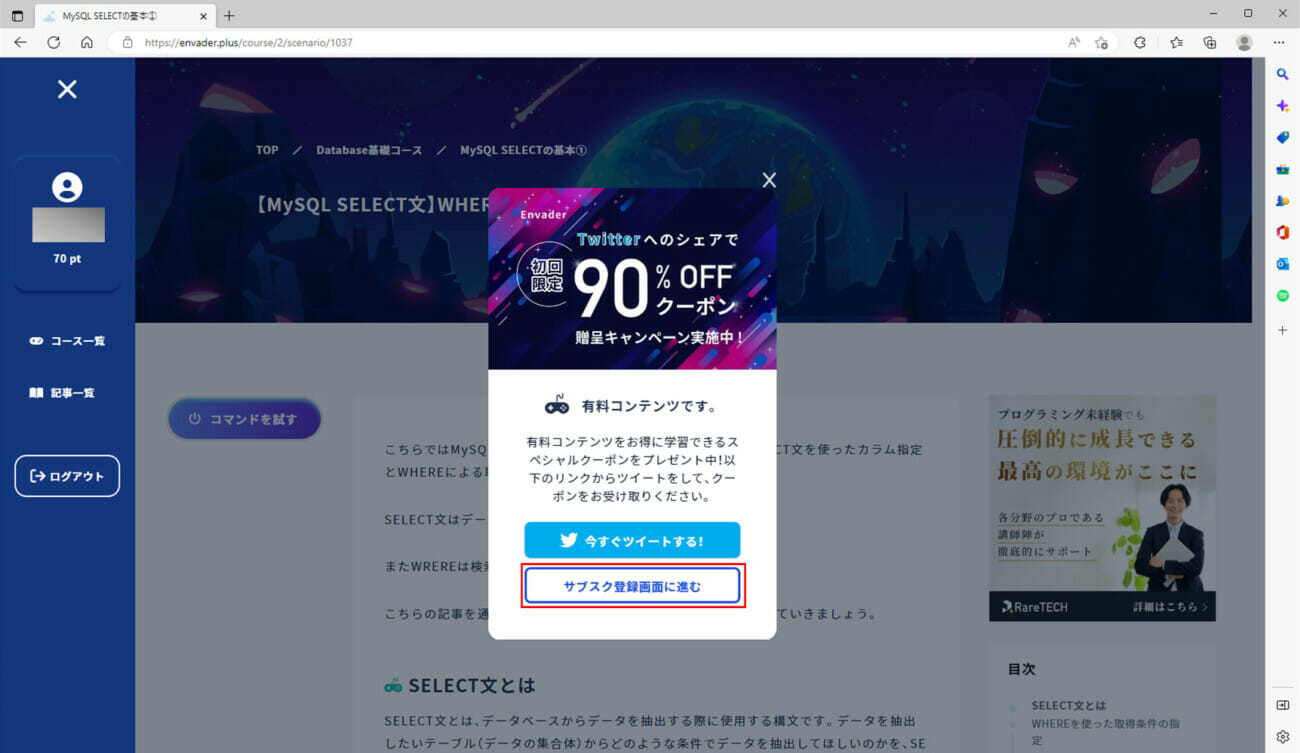
5) サブスクリプションを購入するには、Proプランの「購入する」ボタンを押下する。
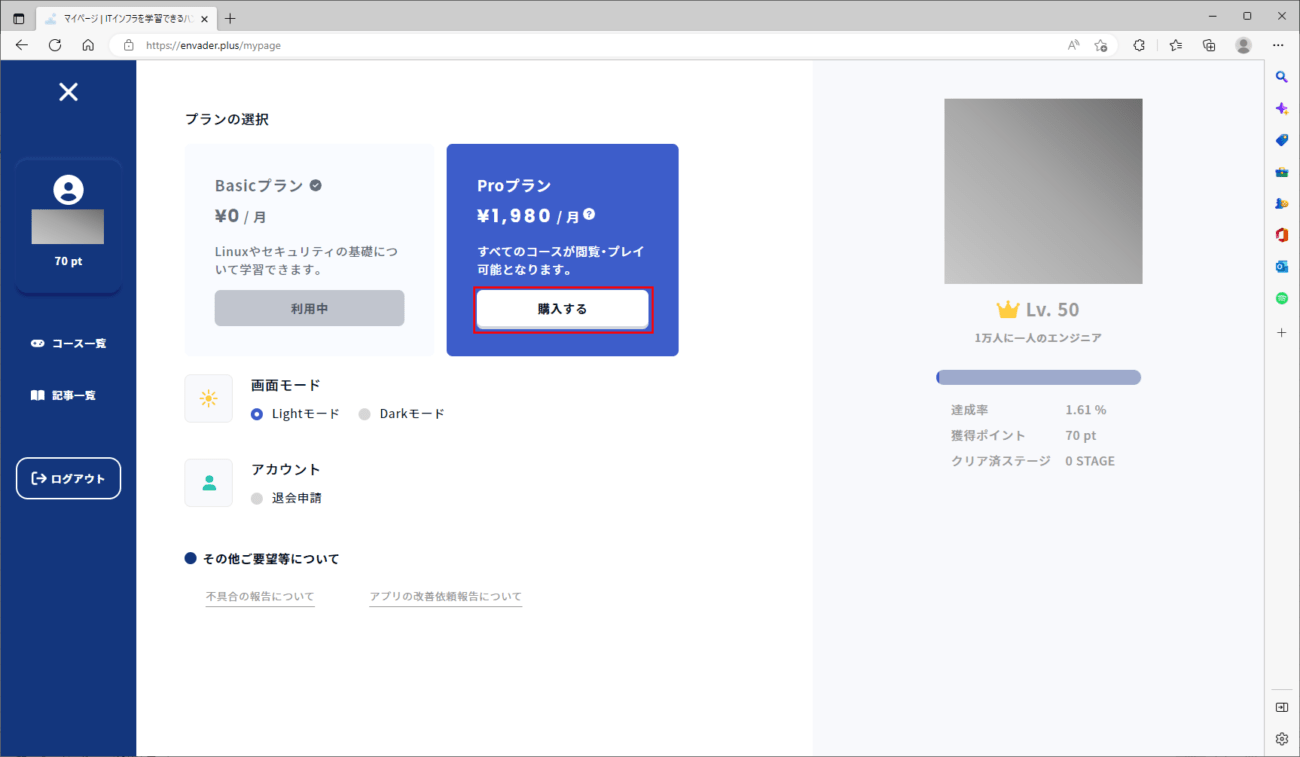
6) 画面右にクレジット決済を行うための画面が表示されるため、クレジットカード情報を入力し「購入する」ボタンを押下する。
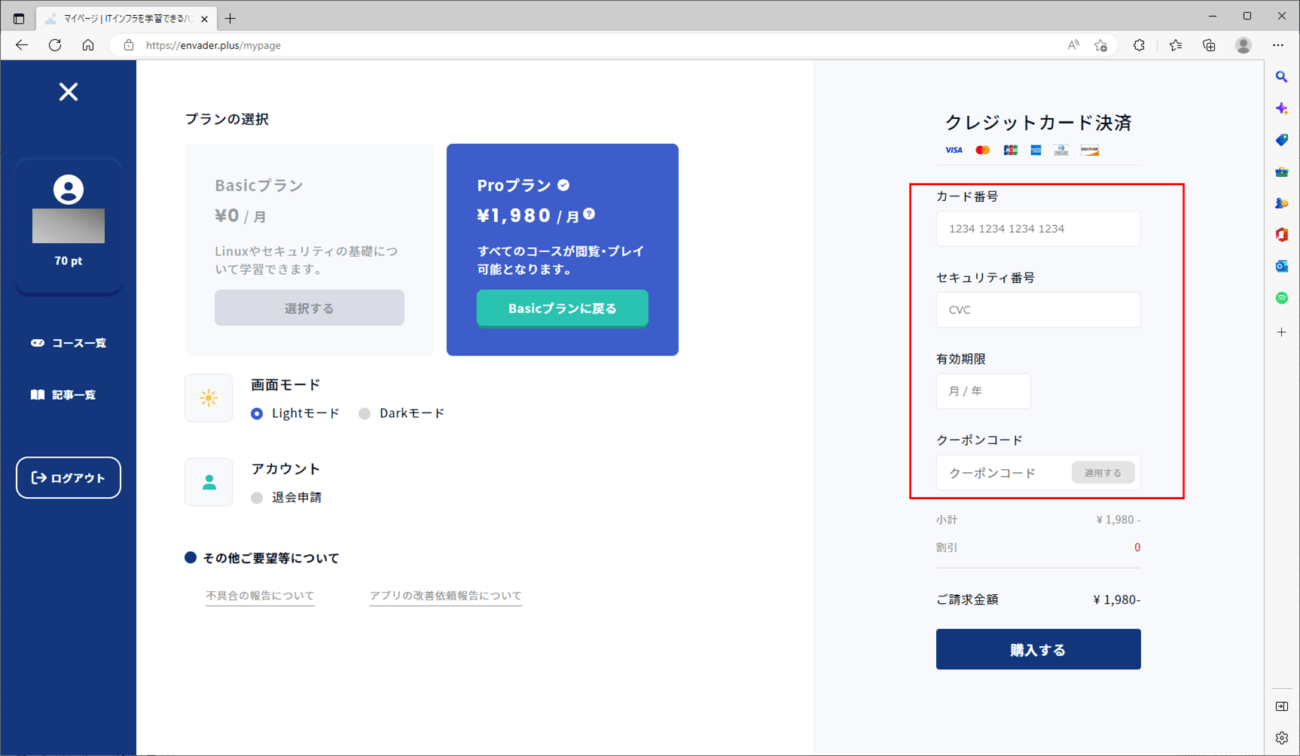
7) 購入が完了すると、以下の画面が表示される。ここでコースに戻るため、「コース一覧」リンクを押下する。
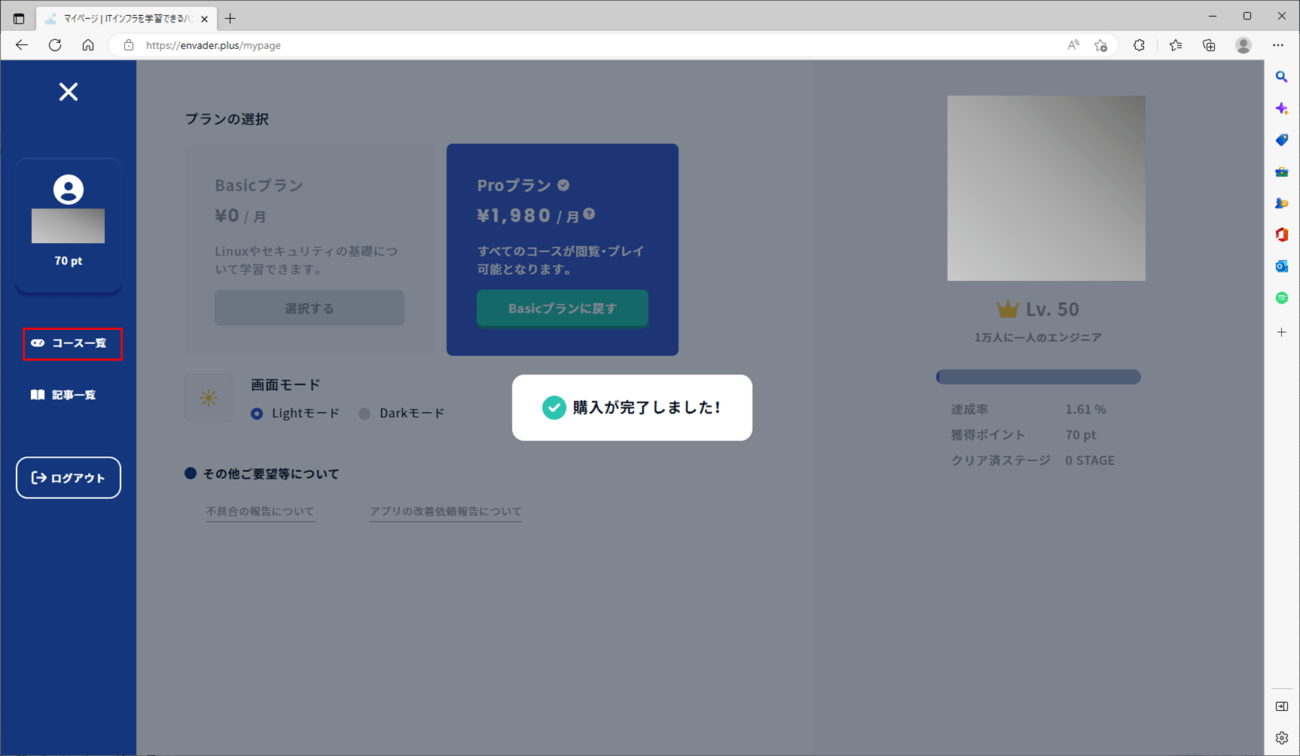
8) コース一覧に戻るため、Database基礎コースの「START」ボタンを再度押下する。
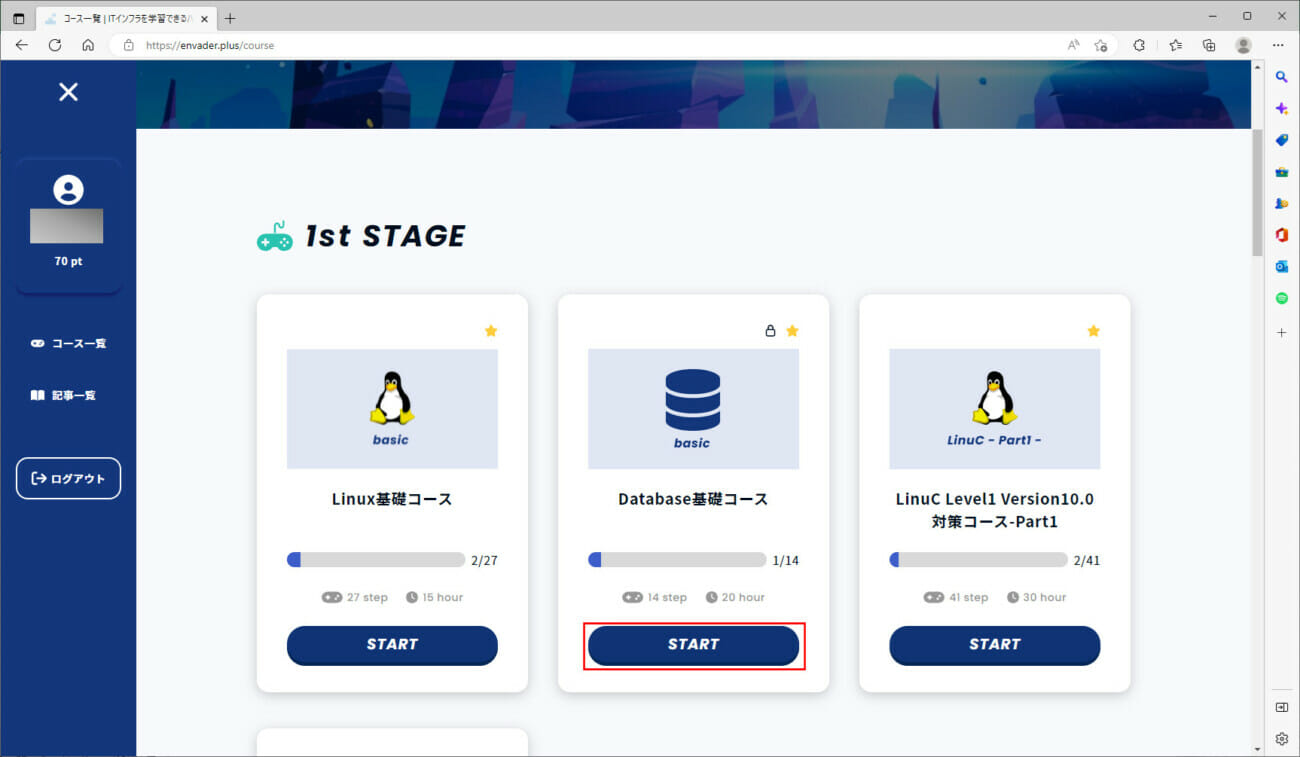
9) 以下のコース一覧が表示されるため、「MySQL SELECTの基本①」の「TRY」ボタンを再度押下する。なお、サブスクリプションを購入したため、各単元の鍵マークが消えていることが確認できる。
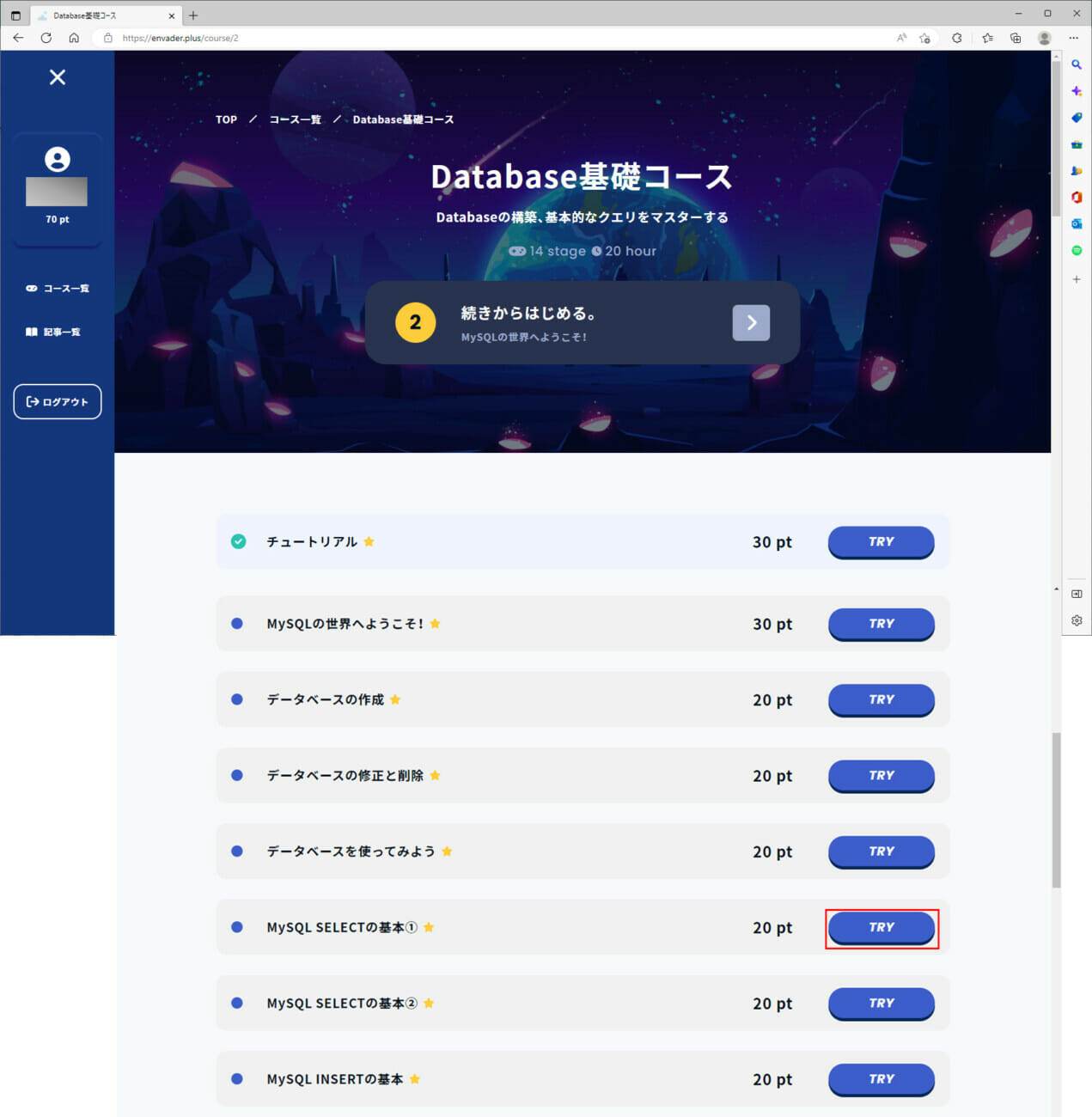
10) Database基礎コースの「MySQL SELECTの基本①」解説ページが表示されるため、「コマンドを試す」ボタンを再度押下する。
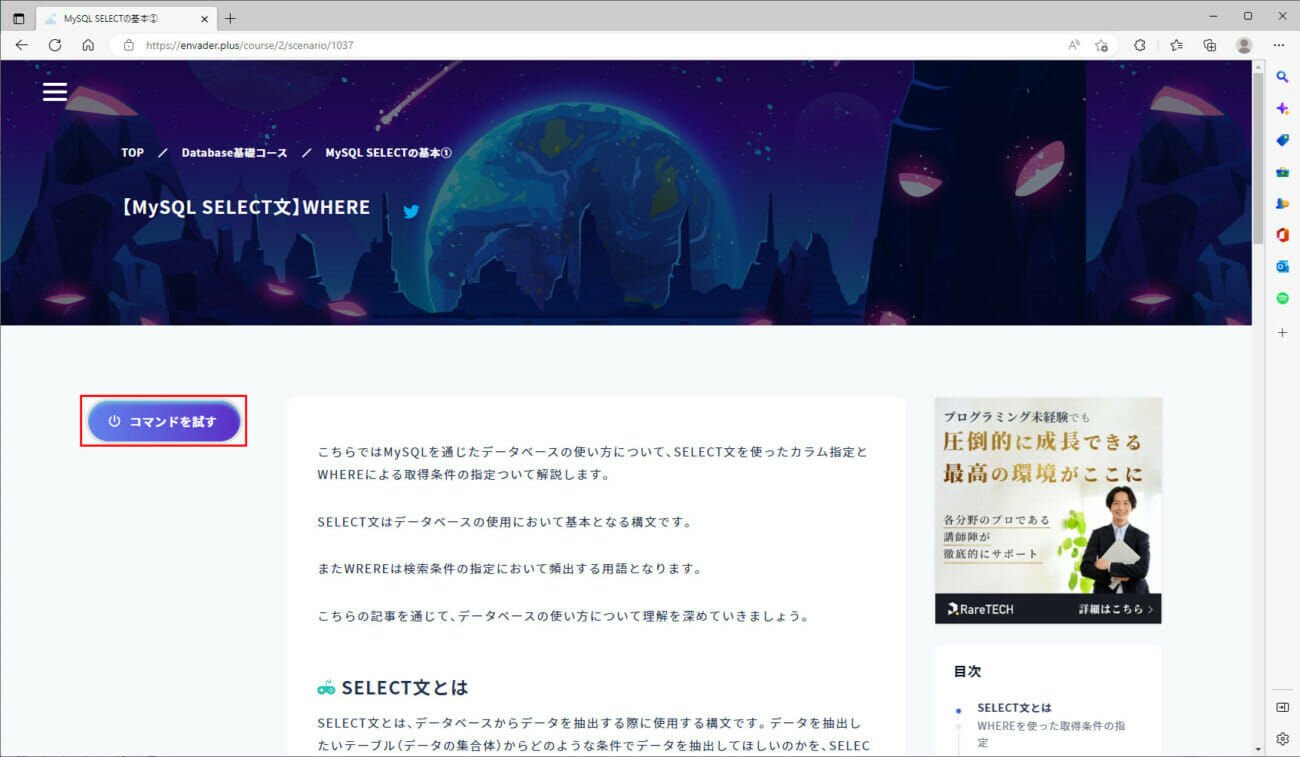
11)環境構築が完了するまで待つと、以下の画面が表示され、画面左下の「シナリオ」タブ下に、SQLの説明が表示されることが確認できる。
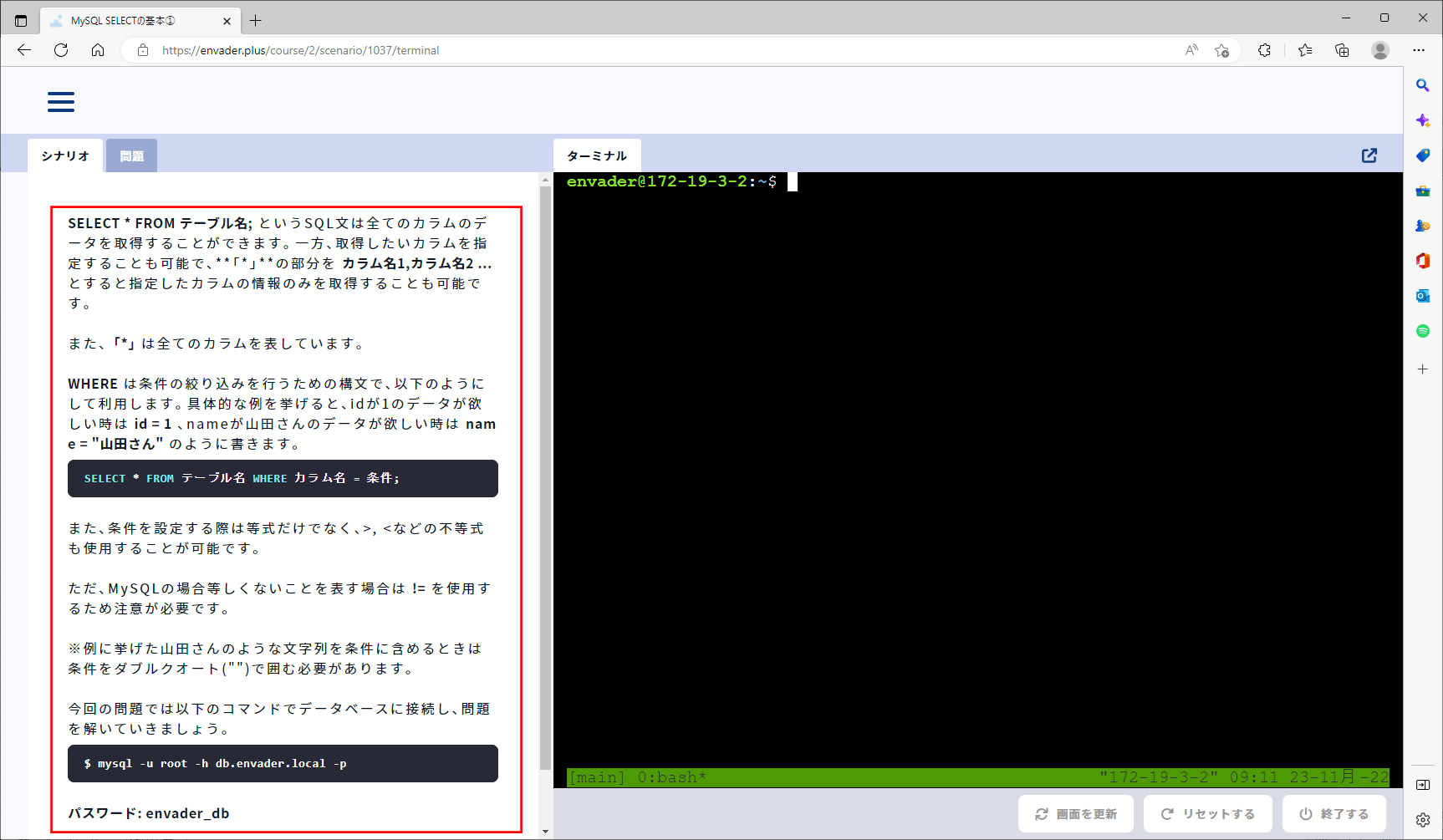
12)「問題」タブを選択すると、以下のように、問題と回答欄が表示されることが確認できる。

13) 右側の「ターミナル」で回答を行うためのコマンドを入力後、回答を記載し「回答する」ボタンを押下する。
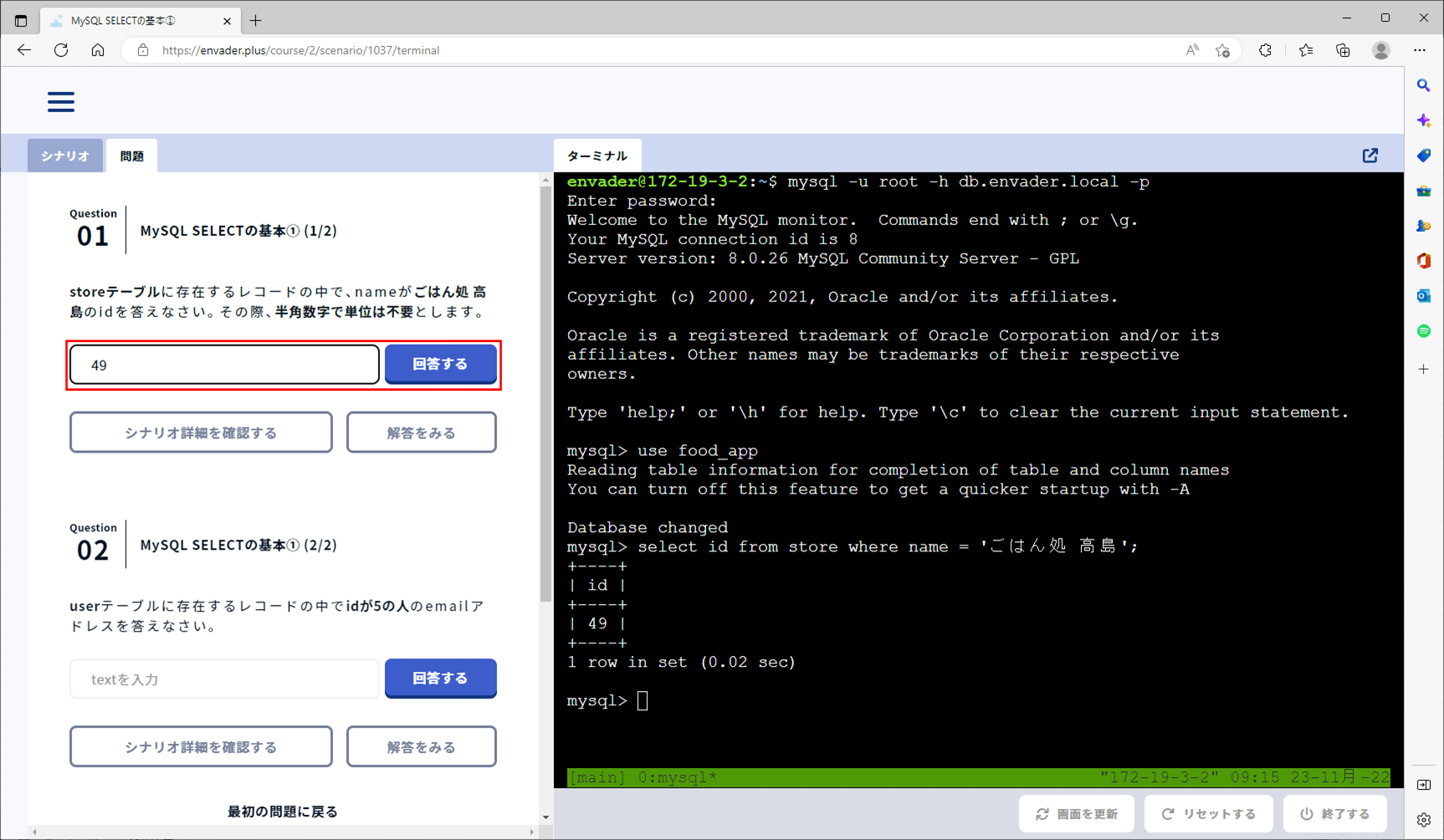
14) 回答が正解の場合、以下のダイアログが表示される。ここで「解説記事を見る」ボタンを押下する。
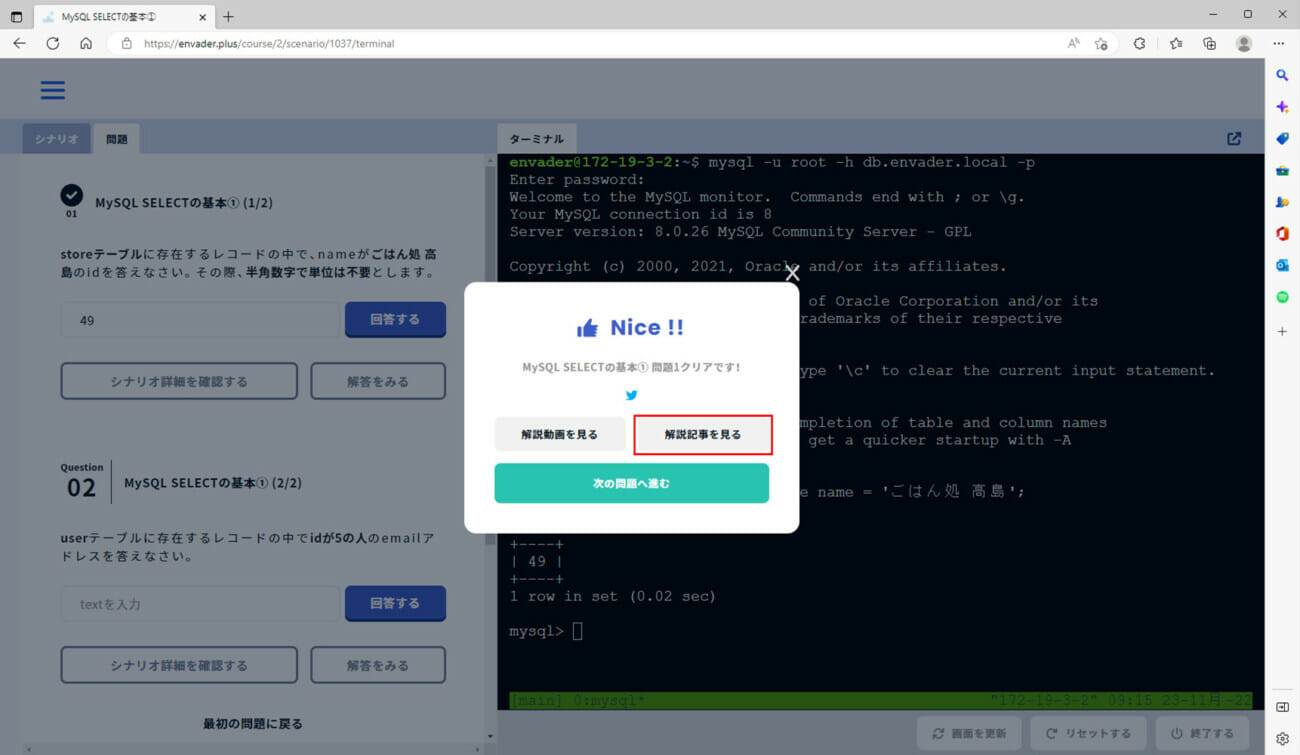
15) 以下のように、問題の解説が表示されることが確認できる。ここで「解説動画を見る」ボタンを押下する。
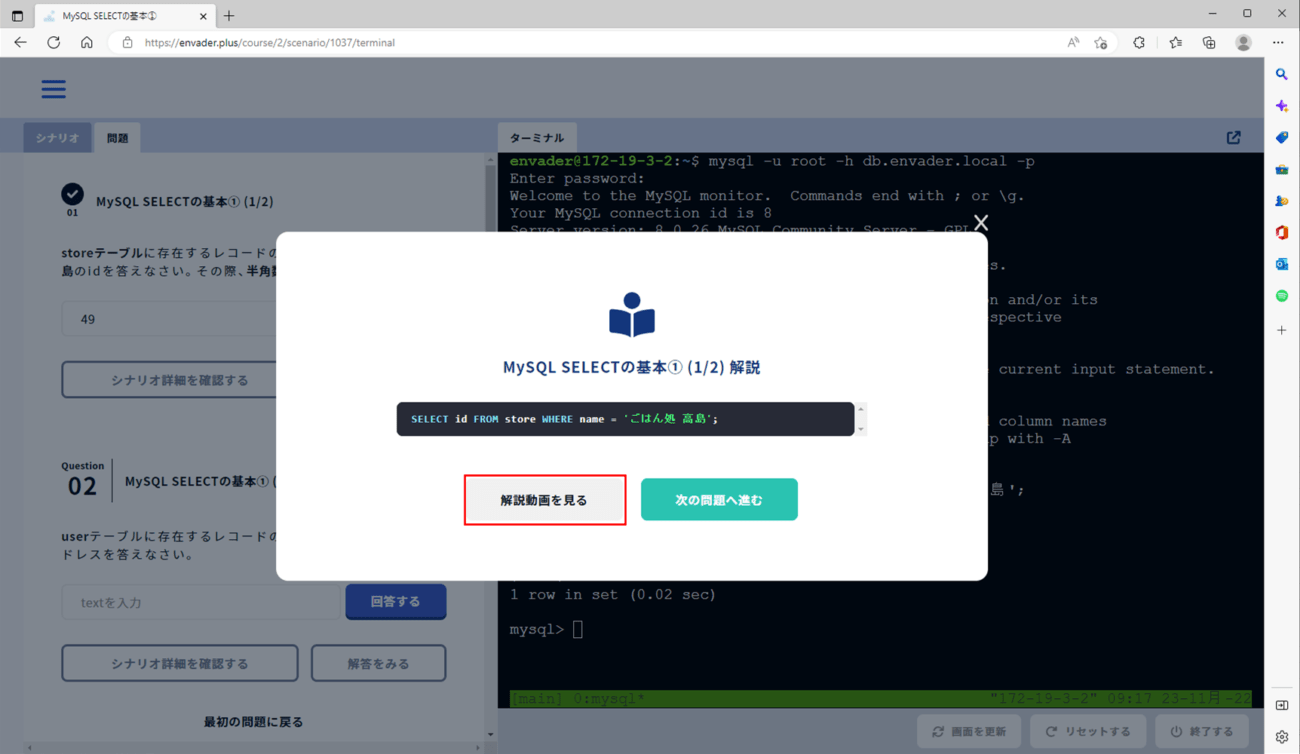
16) 以下のように、YouTubeで解説動画が表示され、再生されることが確認できる。視聴すると、学習サイトに記載されていない補足説明も含めた解説をしてくれることが確認できる。
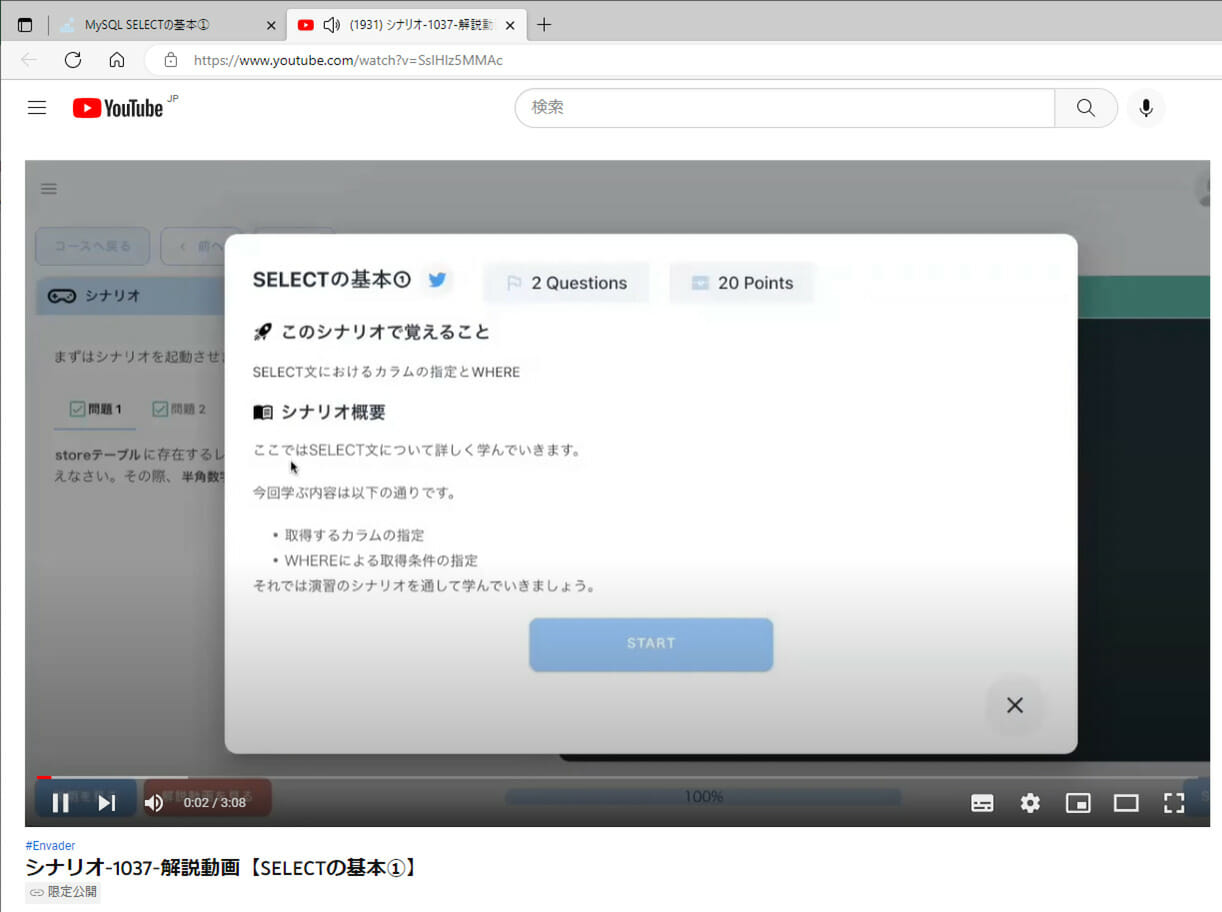
17) 解説動画のページを閉じ、「次の問題へ進む」ボタンを押下すると、以下のように、問題2に進むことが確認できる。

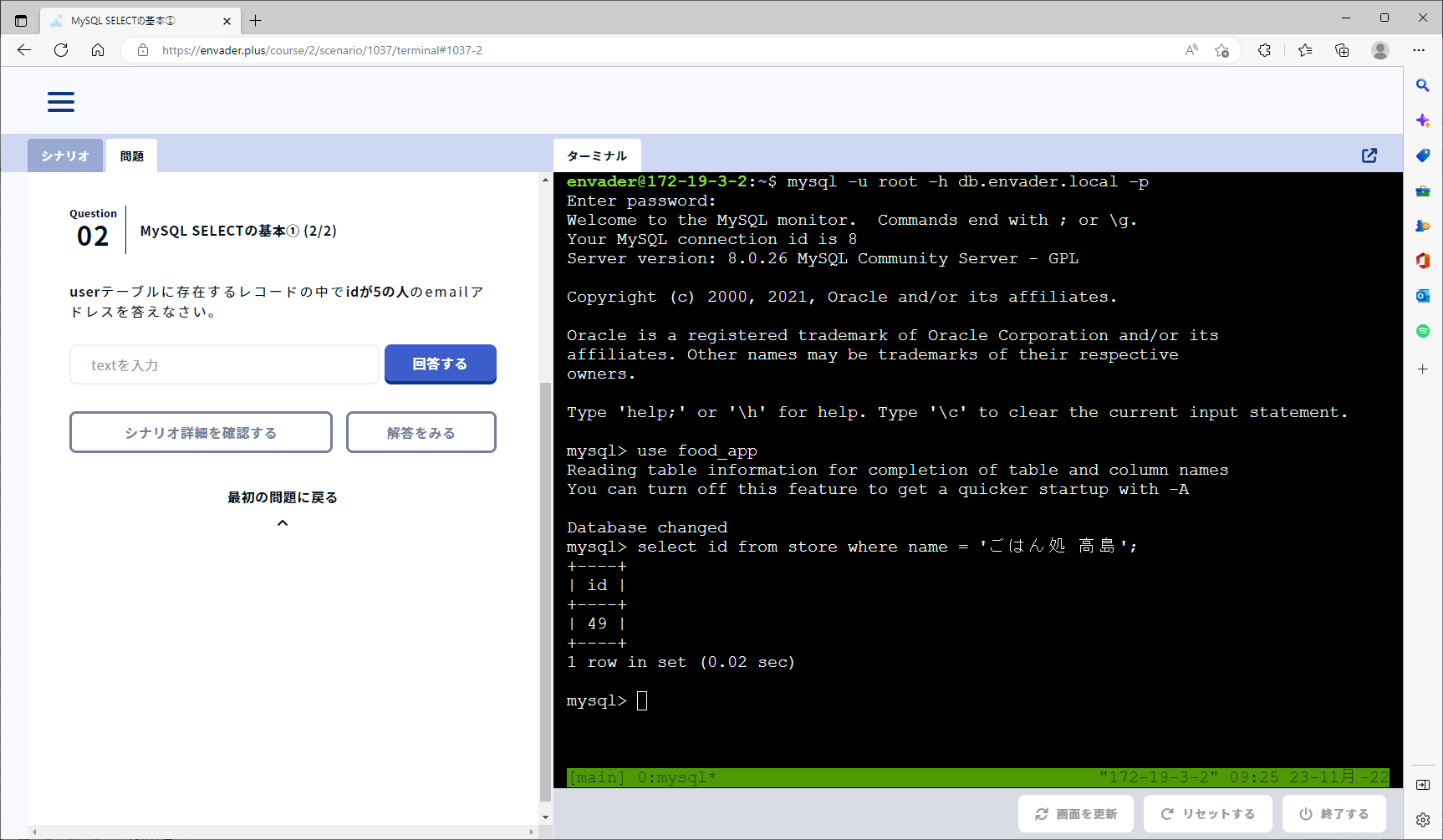
18) 誤った回答を入力し「回答する」ボタンを押下すると、以下のように、回答内容が誤りである旨のメッセージが表示されることが確認できる。
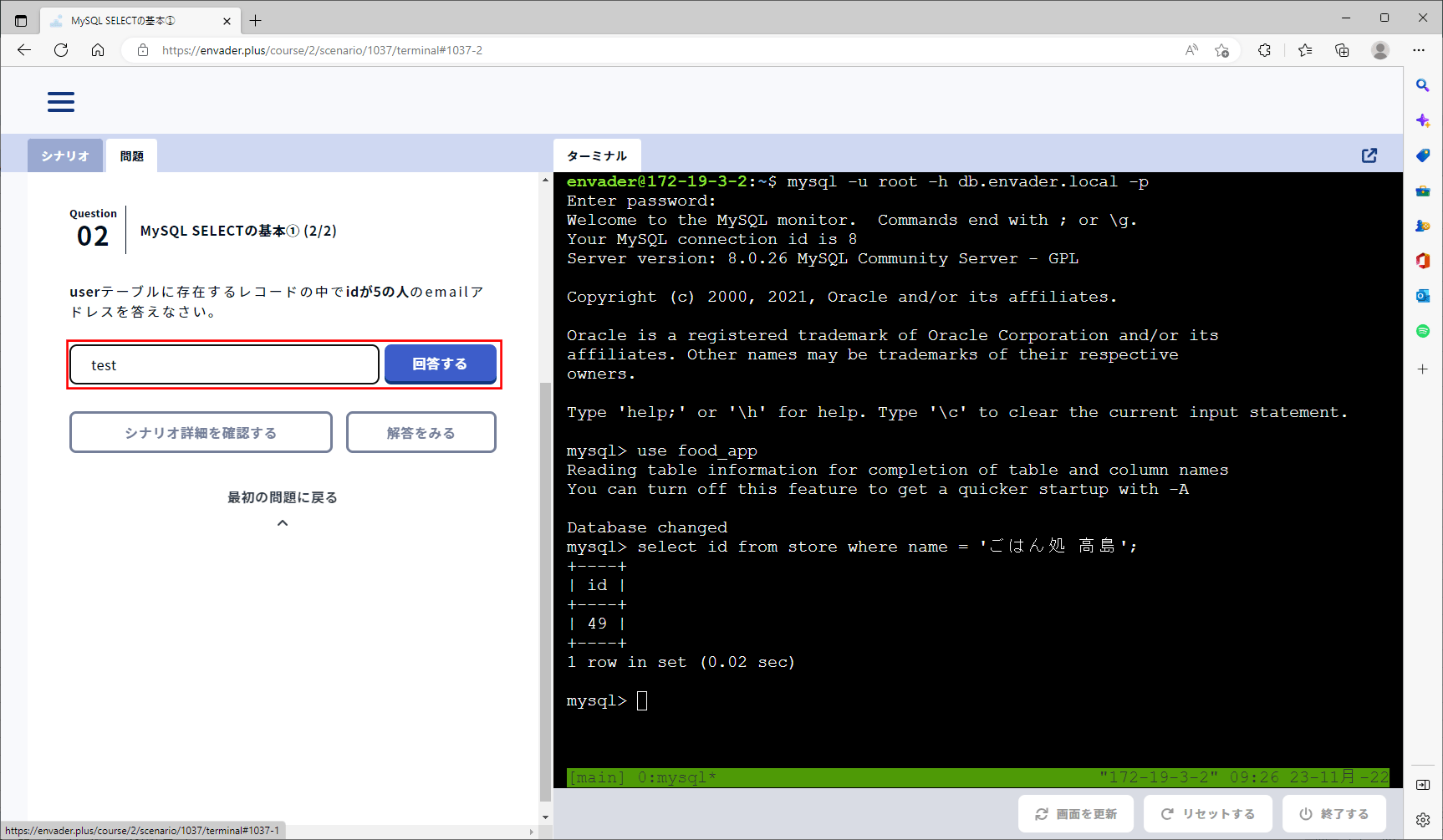
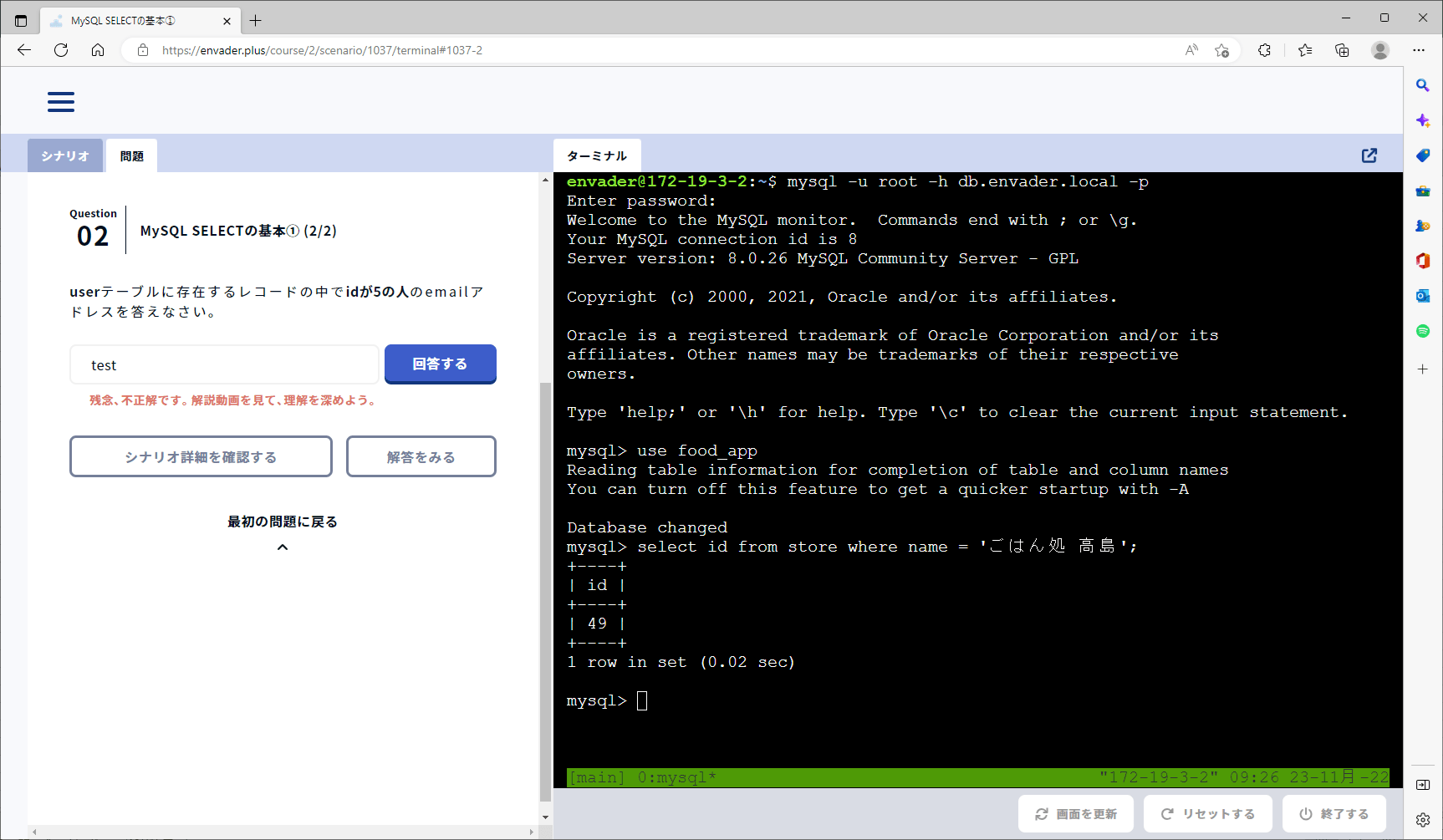
19) 正しい回答を入力し「回答する」ボタンを押下すると、以下のように、エラーメッセージが消えて、回答が正解である旨のメッセージが表示されることが確認できる。なお、Eメールのコピーは、ターミナルでコピーしたい語句を選択することで行える。
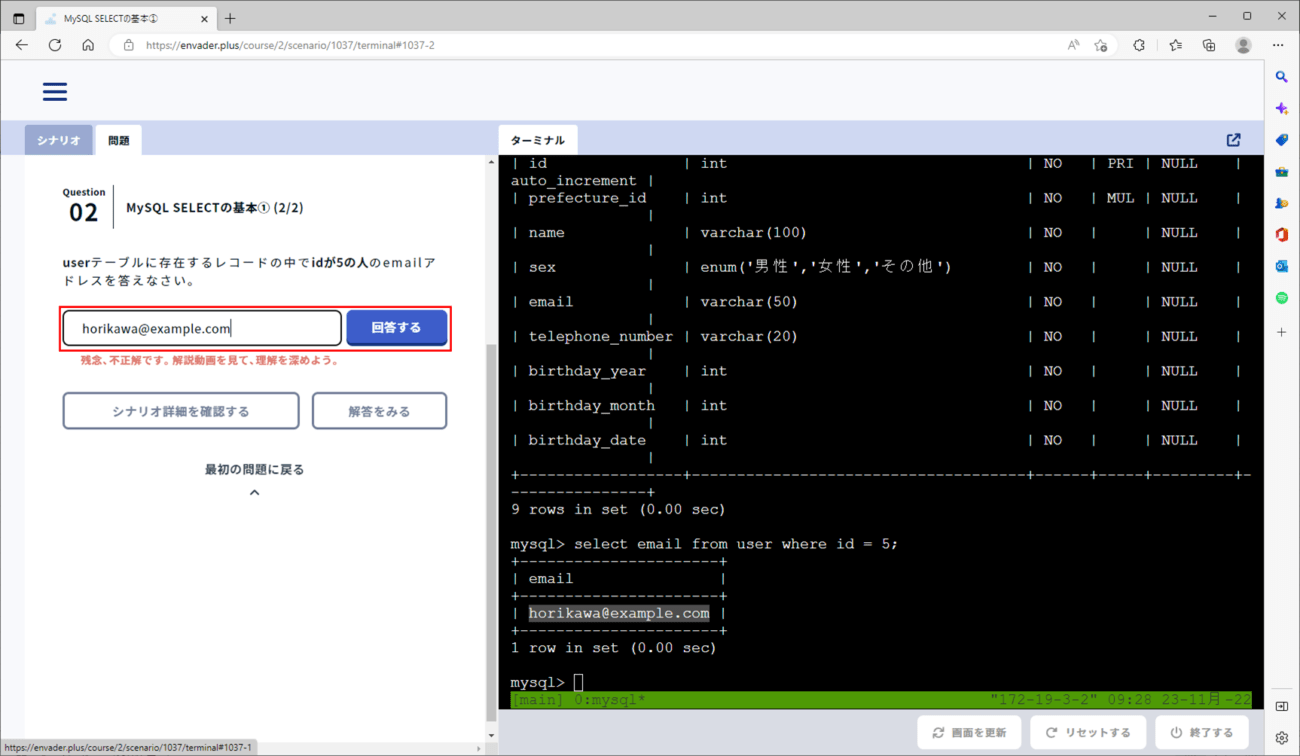
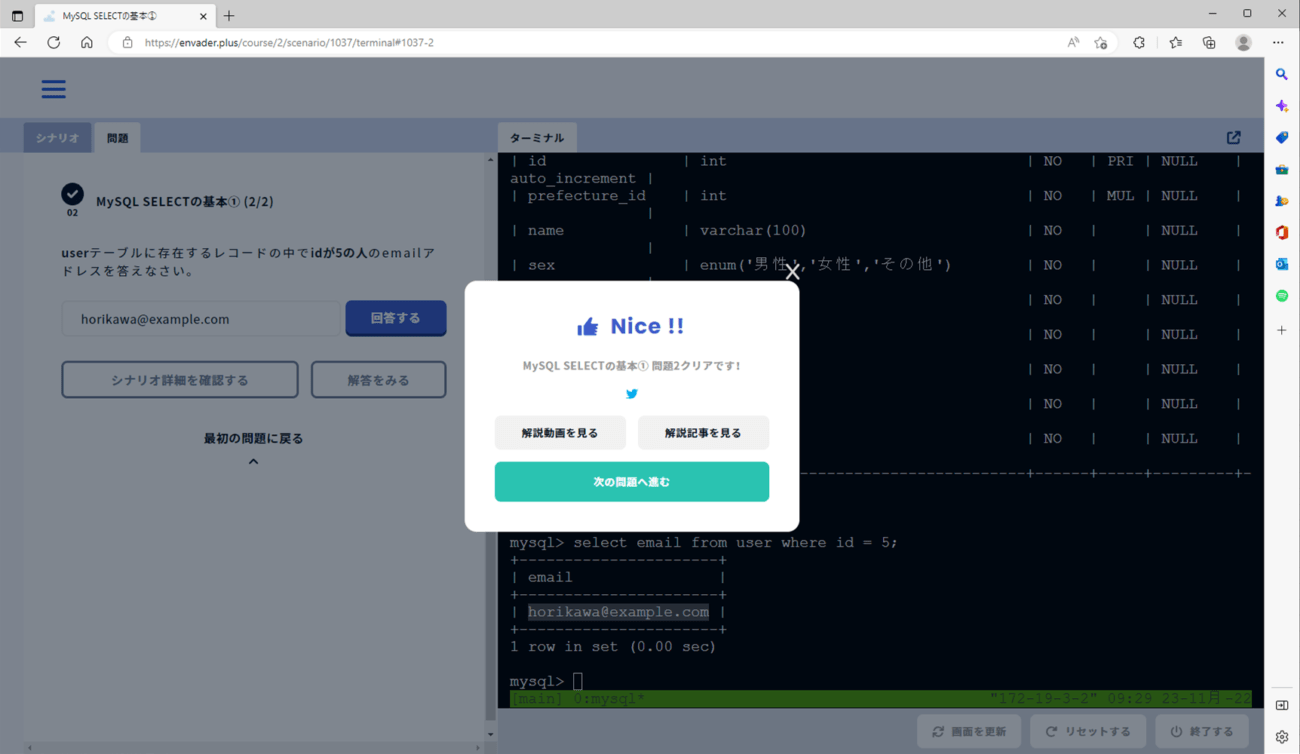
20) ダイアログで「次の問題へ進む」ボタンを押下すると、同一単元で次の問題が無いため、次の単元の解説記事が表示されることが確認できる。
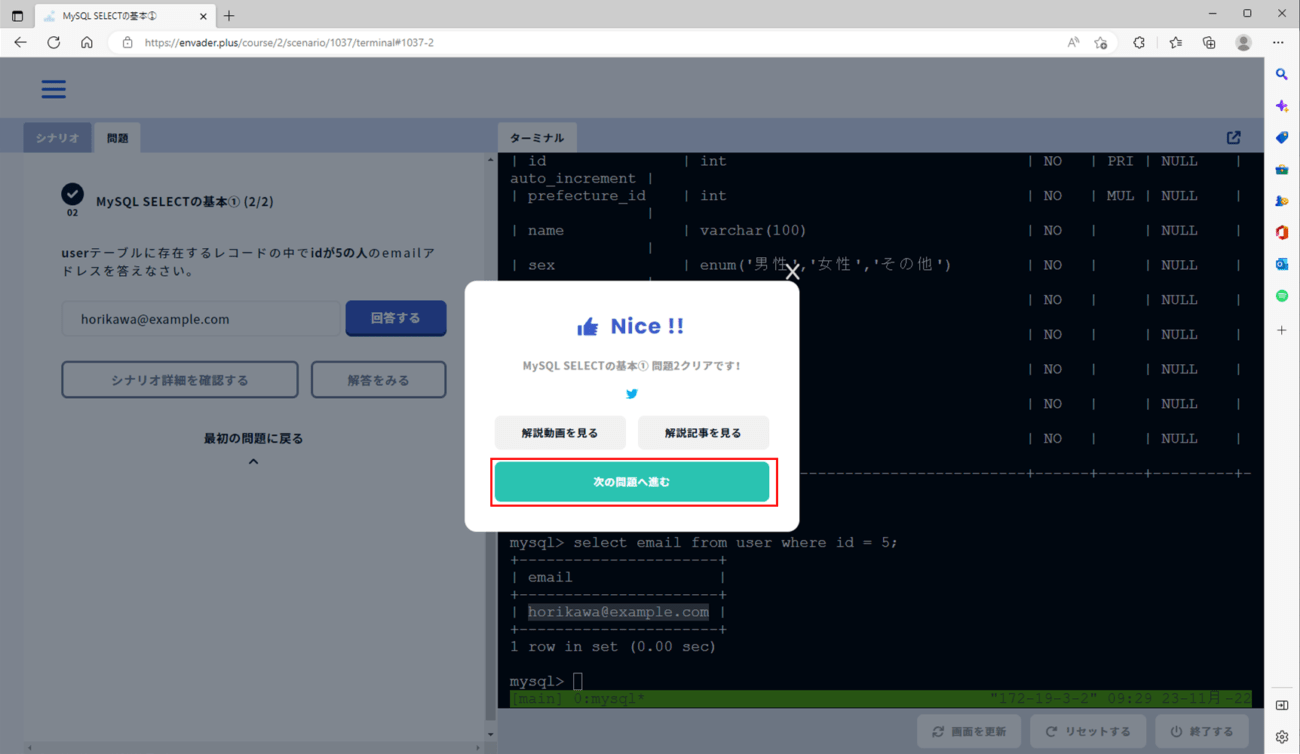
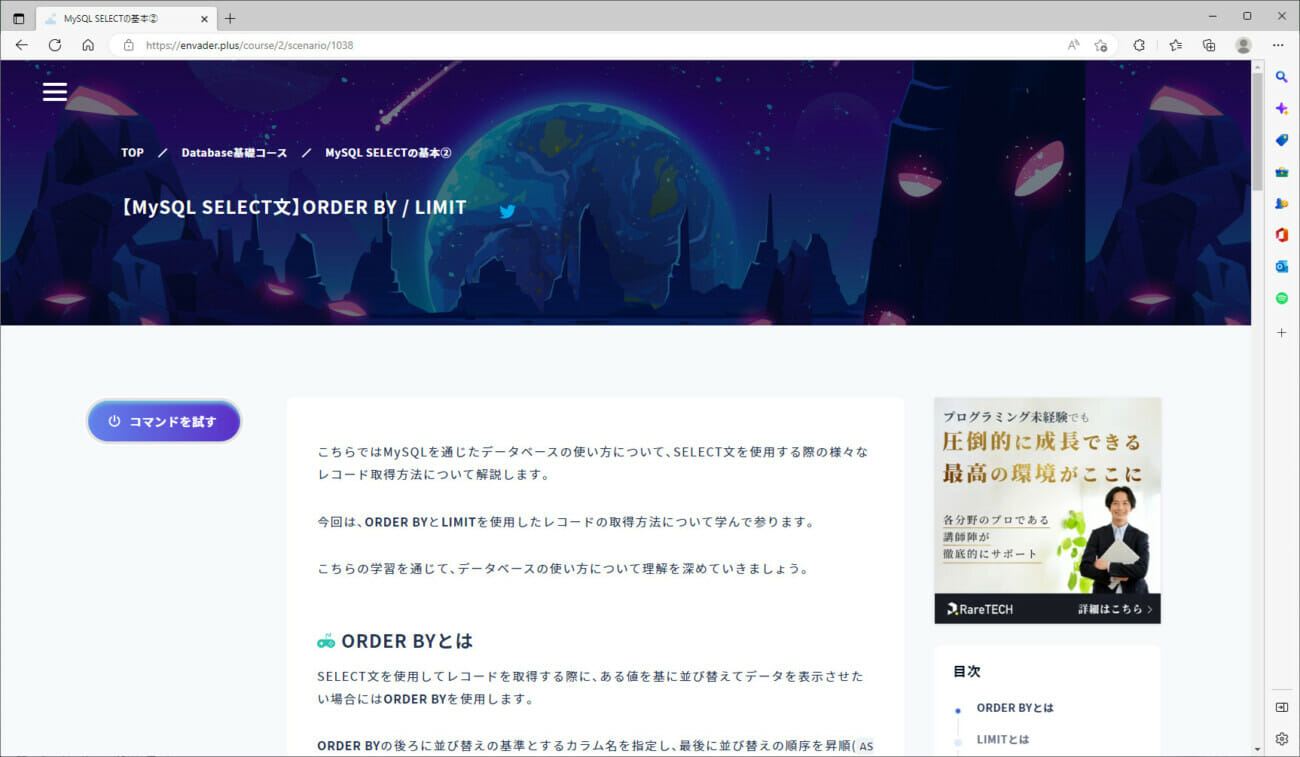
21)「シナリオ詳細を確認する」ボタンを押下すると、以下のように、学習しているシナリオの解説記事が表示されることが確認できる。
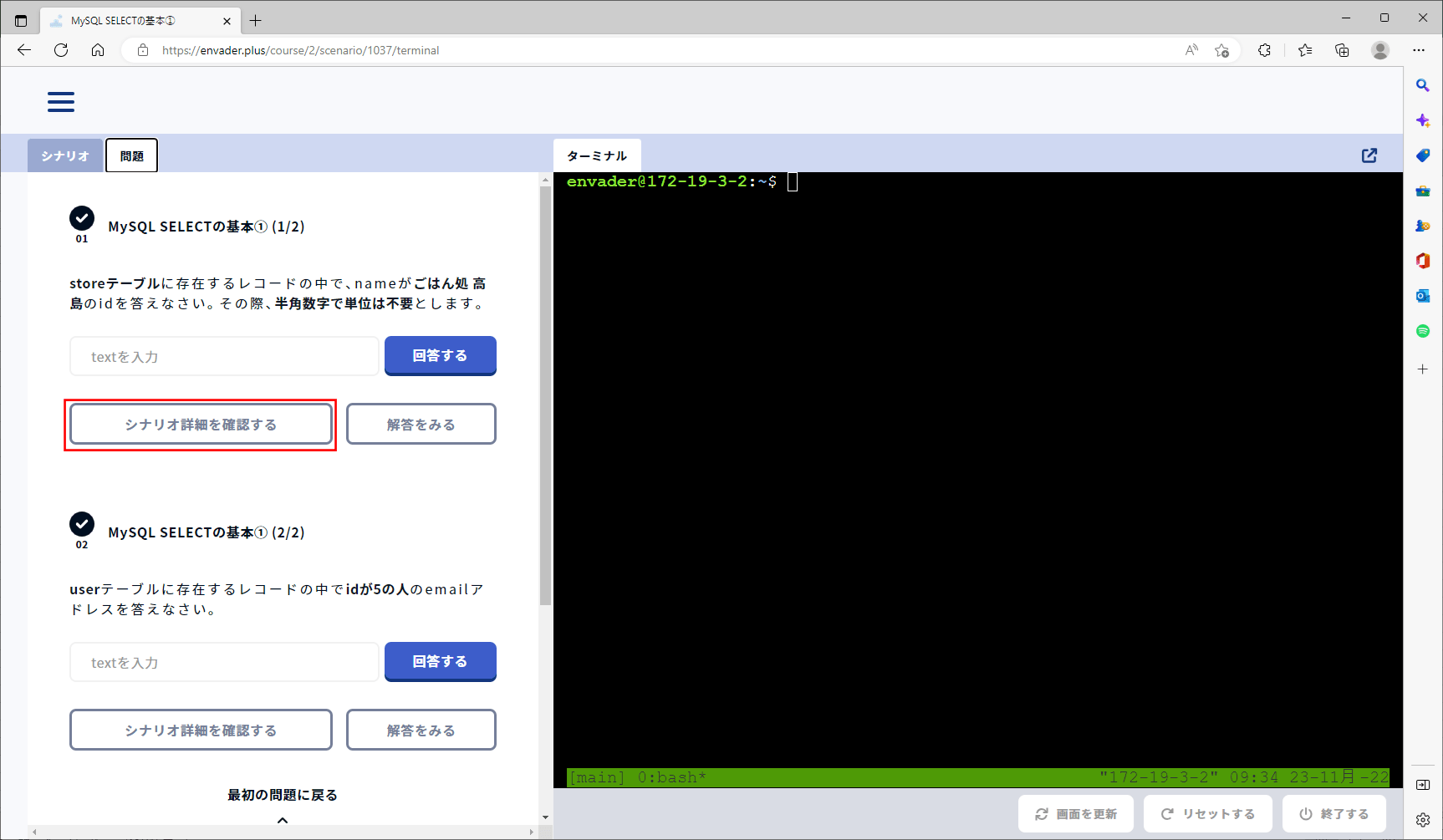
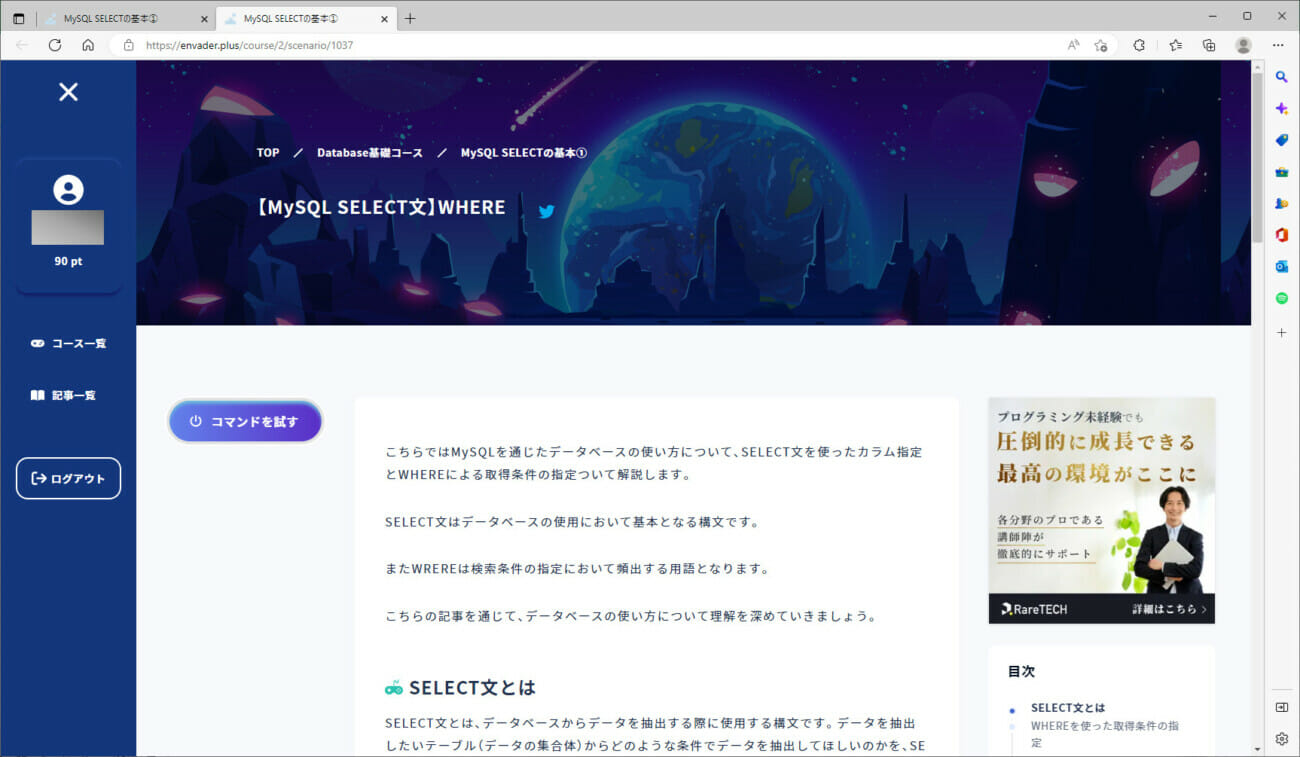
22) 解説ページを閉じ「解答をみる」ボタンを押下すると、以下のように、解説動画や解説記事を見るためのボタンが表示されることが確認できる。
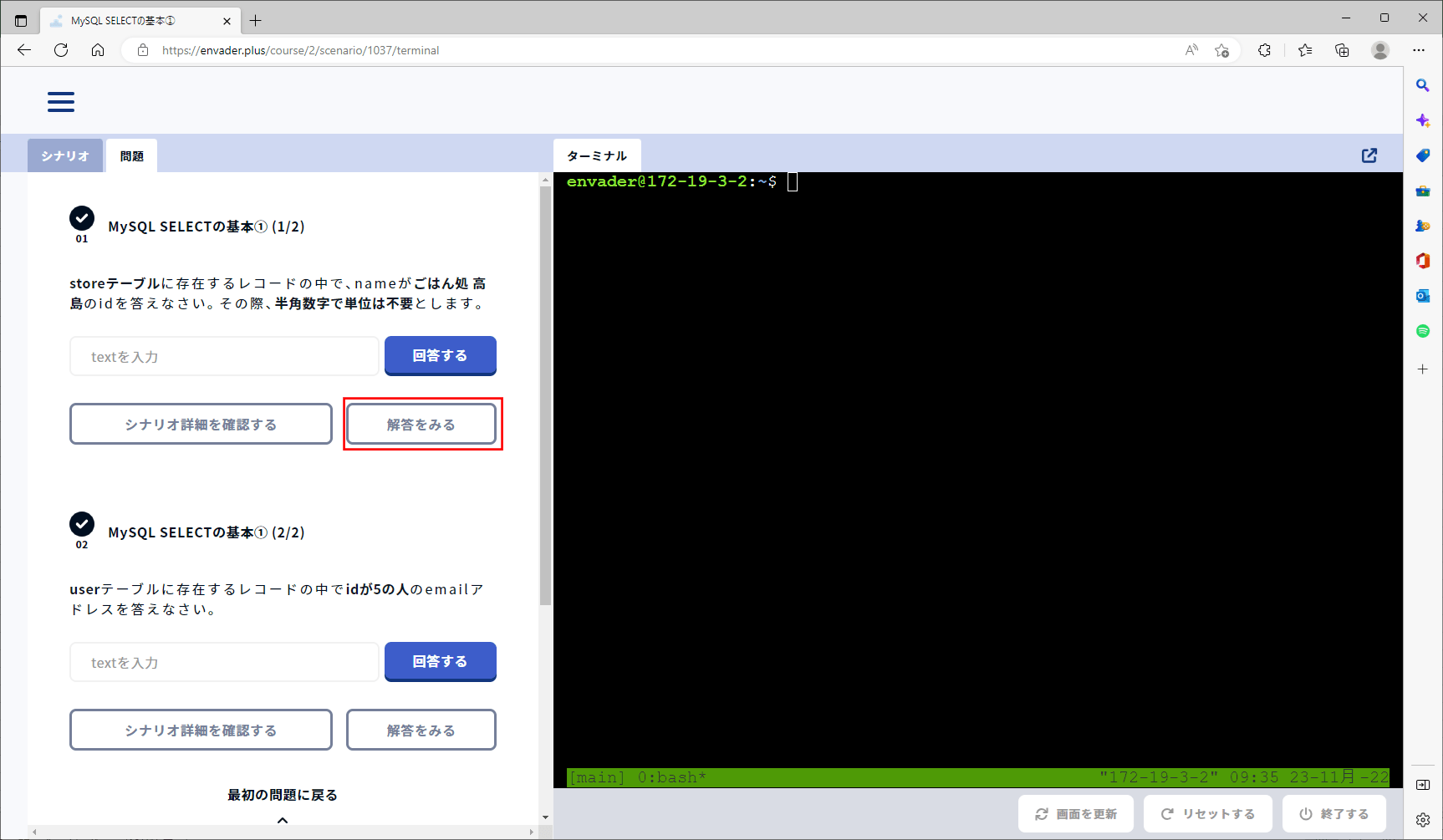
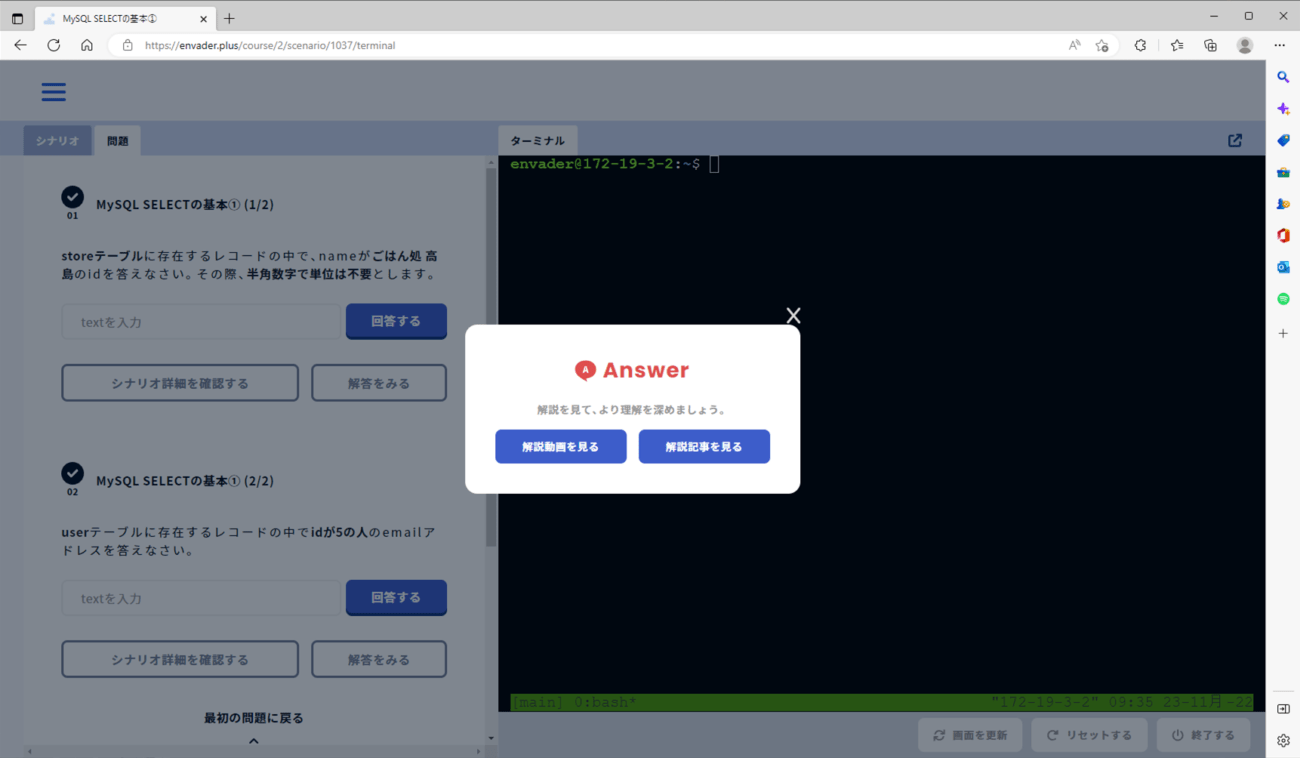
23)「終了する」ボタンを押下すると、元の、学習しているシナリオの解説記事が表示されることが確認できる。
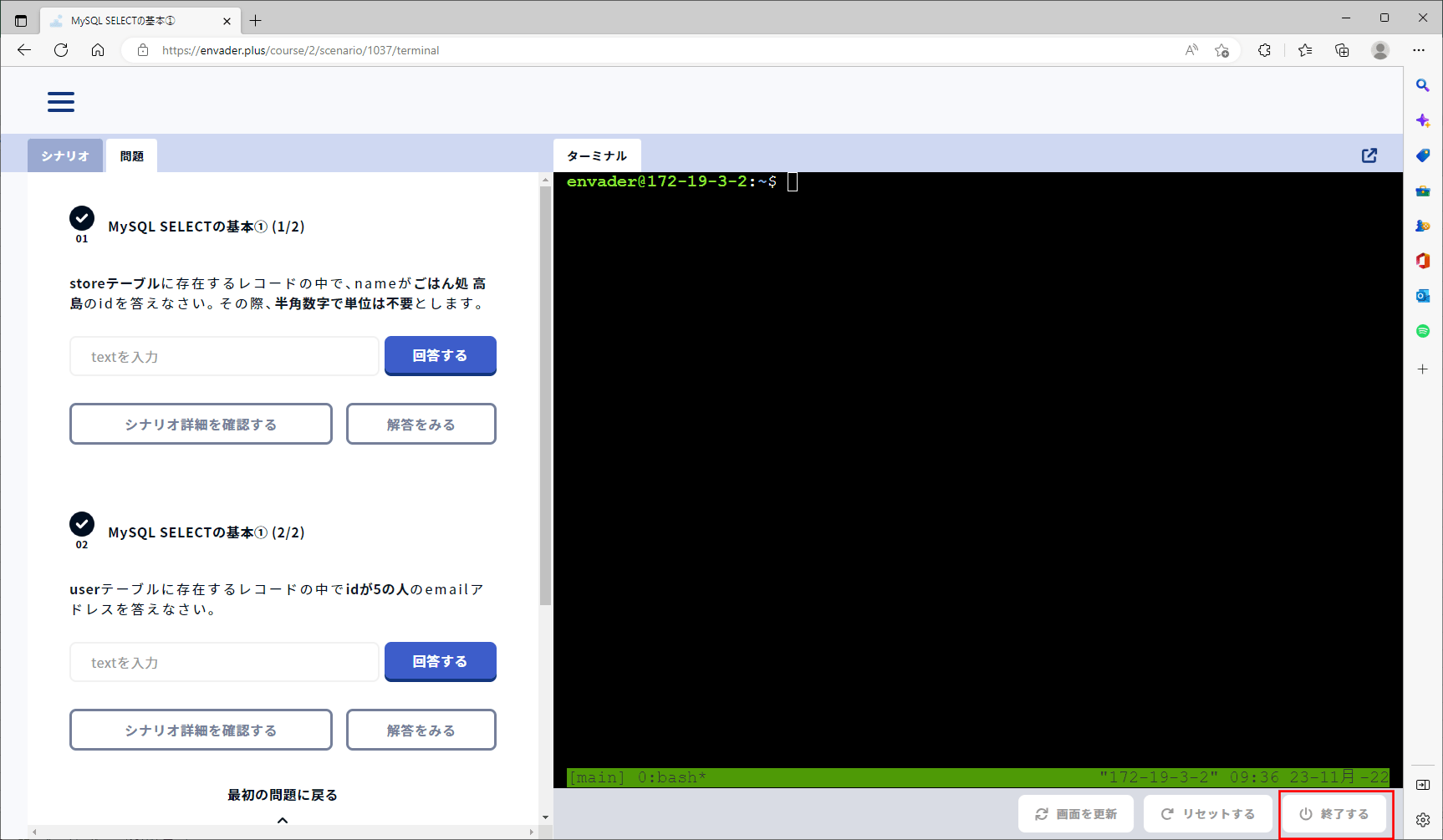
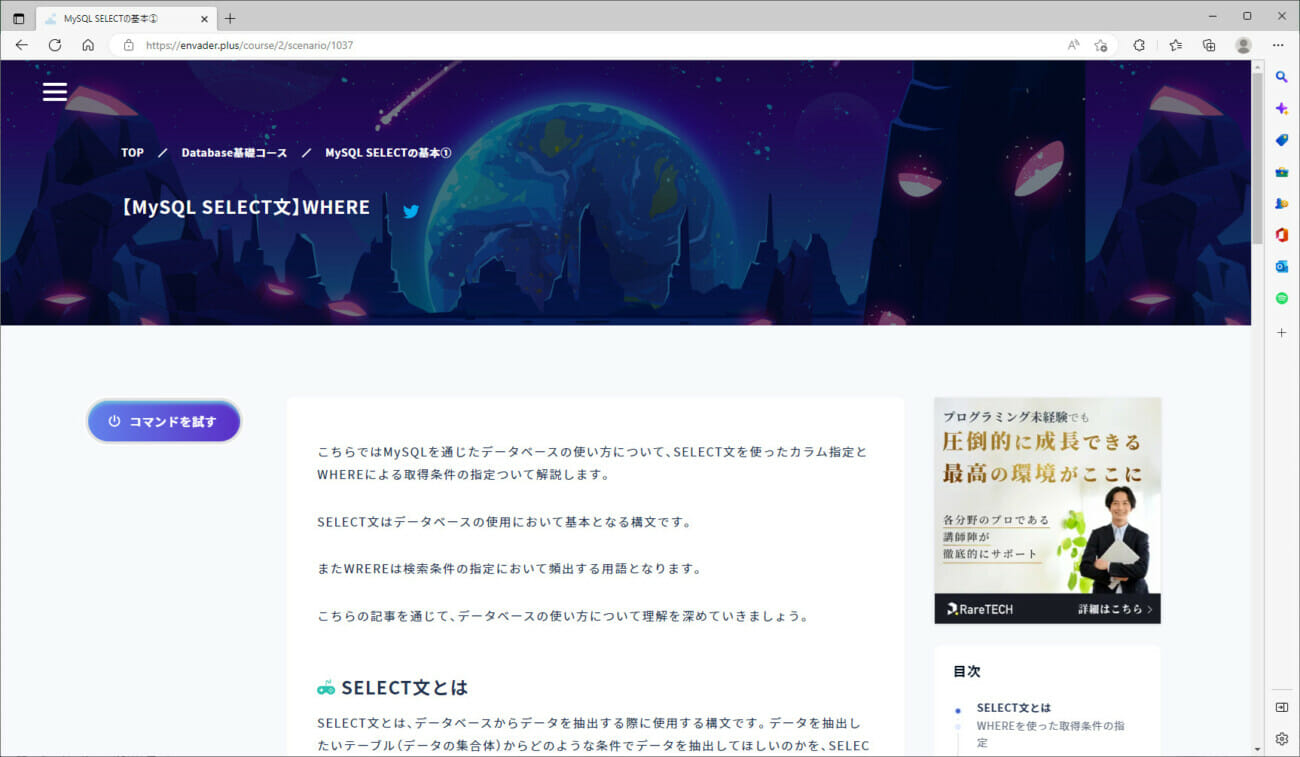
なお、「Envader」にご興味をもたれた方は、以下のサイトも合わせてご参照のこと。
https://envader.plus/


